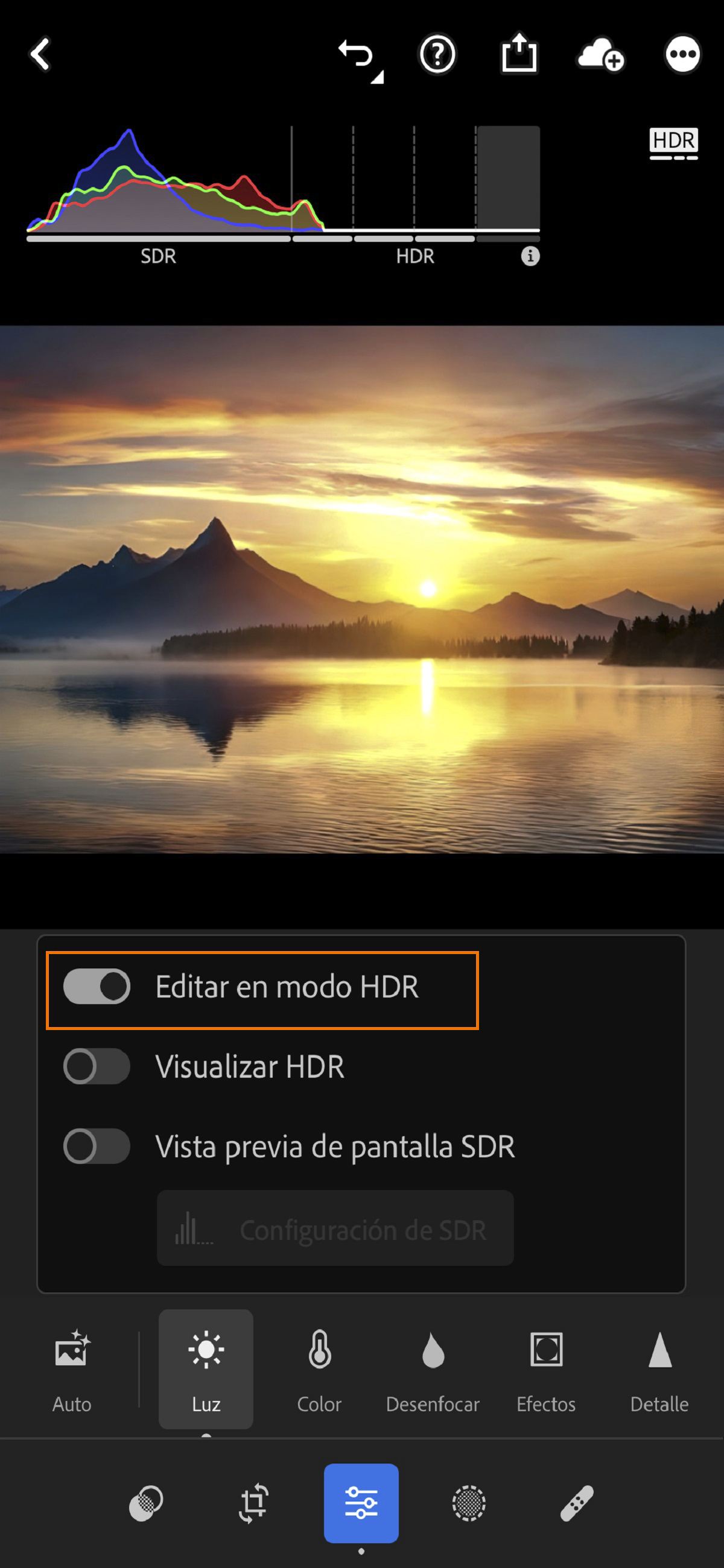En el panel Editar, vaya a la herramienta Luz.
- Guía del usuario de Adobe Lightroom
- Introducción
- Aprendizaje en la aplicación
- Adición, importación y captura de fotos
- Añadir fotos
- Captura de fotografías con Lightroom para dispositivos móviles (iOS)
- Captura de fotografías con Lightroom para dispositivos móviles (Android)
- Importación de fotografías en Lightroom para dispositivos móviles (iOS)
- Importación de fotografías y vídeos en Lightroom para dispositivos móviles (Android)
- Organizar fotografías
- Organizar fotografías
- Elige las mejores fotos con selección asistida
- Agrupa tus fotos en una pila
- Buscar y organizar fotografías de personas en la vista Gente
- Búsqueda y organización de fotografías en Lightroom para dispositivos móviles (iOS)
- Búsqueda y organización de fotografías en Lightroom para dispositivos móviles (Android)
- Cambiar el nombre de archivos en lightroom
- Editar fotografías
- Edición de fotos
- Edición de fotografías en Lightroom para dispositivos móviles (iOS)
- Edición de fotografías en Lightroom para dispositivos móviles (Android)
- Edición de fotos con Acciones rápidas en Lightroom para dispositivos móviles (iOS)
- Edición de fotos con Acciones rápidas en Lightroom para dispositivos móviles (Android)
- Ajustes preestablecidos en Lightroom
- Ajustes preestablecidos en Lightroom para dispositivos móviles (ios)
- Ajustes preestablecidos en Lightroom para dispositivos móviles (Android)
- Herramientas Recortar, Rotar y Geometría en Lightroom
- Recorte de imágenes en Lightroom para dispositivos móviles (Android)
- Herramienta Quitar de Lightroom
- Quitar personas no deseadas
- Quitar el reflejo de la ventana
- Herramienta Quitar en Lightroom para dispositivos móviles (iOS)
- Herramienta Quitar en Lightroom para dispositivos móviles (Android)
- Panel Editar en Lightroom
- Máscara en Lightroom
- Desenfoque de lente en Lightroom
- Combinación de fotos para crear HDR, panoramas, y panoramas HDR
- Edición de fotografías HDR
- Edición de fotografías HDR en Lightroom para dispositivos móviles (iOS)
- Edición de fotografías HDR en Lightroom para dispositivos móviles (Android)
- Mejore fácilmente la calidad de imagen en Lightroom
- Edición de fotos en otras aplicaciones
- Más información sobre Content Credentials
- Adición de Content Credentials en Lightroom para dispositivos móviles (iOS)
- Adición de Content Credentials en Lightroom para dispositivos móviles (Android)
- Administrar ediciones realizadas mediante herramientas con tecnología de IA (iOS)
- Administrar ediciones realizadas mediante herramientas con tecnología de IA (Android)
- Edición de fotos
- Editar vídeos
- Almacenamiento, uso compartido y exportación
- Exportar o compartir fotografías
- Almacenamiento y exportación de fotos en Lightroom para dispositivos móviles (iOS)
- Almacenamiento y exportación de fotos con Lightroom para dispositivos móviles (Android)
- Uso compartido de fotos en Lightroom para dispositivos móviles (iOS)
- Uso compartido de fotos en Lightroom para dispositivos móviles (Android)
- Lightroom para dispositivos móviles TV y la Web
- Introducción a Lightroom para dispositivos móviles (iOS)
- Introducción a Lightroom para dispositivos móviles (Android)
- Adobe Photoshop Lightroom en la web
- Configuración de Lightroom para la aplicación de Apple TV
- Uso de métodos abreviados del teclado en Lightroom para dispositivos móviles (iOS y Android)
- Adobe Photoshop Lightroom para dispositivos móviles y Apple TV | Preguntas frecuentes
- Visualización de fotografías y vídeos de Lightroom en el televisor
- Cómo añadir ajustes preestablecidos y sincronizarlos con un dispositivo móvil
- Migración de fotos
- Solución de problemas
Las pantallas de alto rango dinámico (HDR) ofrecen mayor brillo y contraste que las pantallas de rango dinámico estándar (SDR). La optimización para pantallas HDR ofrece resaltados más brillantes y sombras más detalladas, lo que resulta en una mayor sensación de realismo y un impacto visual superior.
Lightroom ya ofrece funciones relacionadas con HDR, como Combinar para HDR, que fusiona varias fotos para crear una imagen HDR.
En las versiones anteriores de Lightroom, los resultados renderizados se limitaban a SDR. Lightroom para dispositivos móviles (iOS) versión 9.0 presenta la optimización HDR, que no solo le permite ver y editar fotografías HDR en pantallas HDR compatibles, sino que también puede guardar fotografías HDR en el disco y abrirlas en Photoshop.
Pruebe la aplicación
Siga con cualquier proyecto para aprender a editar fotos en Lightroom.
Lightroom para dispositivos móviles (iOS) ahora le permite capturar, mejorar y exportar fotografías HDR. Ahora puede crear impresionantes fotografías HDR que aprovechan las últimas tecnologías de visualización.
El HDR de Lightroom está optimizado para las pantallas Super Retina y Super Retina XDR de Apple en determinados iPhones y iPads. Todavía se puede observar cierto nivel de calidad HDR en otras pantallas que no son Super Retina en exposiciones de hasta un paso. La opción Editar en modo HDR de Lightroom para dispositivos móviles (iOS) es compatible con iPhone X y modelos más recientes con iOS 16.0 o versiones posteriores, y con todos los iPad con pantalla Retina.
Puede ver fotografías HDR en la pestaña Dispositivo e importarlas a Lightroom o capturar directamente una fotografía HDR en Lightroom para dispositivos móviles (iOS). A continuación, puede abrir la fotografía HDR que desea editar y seguir los pasos que se muestran a continuación.
-
-
Desplácese hasta la parte inferior de la herramienta Luz y active la opción Editar en modo HDR. Puede habilitar la edición en HDR de forma predeterminada si selecciona Configuración de la aplicación en el menú de tres puntos > toca Importar y activa la opción Modo de edición de HDR para fotos nuevas en Configuración de edición de HDR.
Toque la opción para activar Editar en modo HDR. Toque la opción para activar Editar en modo HDR. Sugerencia:- Utilice dos dedos mientras arrastra el regulador Exposición HDR para obtener una visualización en tiempo real de los niveles de exposición HDR.
- Active el Histograma tocando el icono HDR para obtener una experiencia de visualización aún mejor.
-
Toque el logotipo de HDR situado en la parte superior derecha de la pantalla para ver el histograma HDR. El histograma ayuda a controlar la distribución entre las regiones más oscuras y las más brillantes de la fotografía. Si la fotografía no tiene datos HDR, la parte HDR del histograma estará oculta.
Nota:La sección HDR del histograma se coloreará de rojo si el dispositivo no es compatible con HDR. Puede seleccionar el icono situado en la esquina inferior derecha del histograma para obtener más información.
-
También puede optar por activar lo siguiente:
- Opción Visualizar HDR si desea ver una visualización codificada por colores de diferentes rangos HDR, en incrementos de relación focal.
- Habilite Vista previa de pantalla SDR para gestionar la configuración para dispositivos que solo tienen una pantalla SDR.
Toque la opción para activar Visualizar HDR. Toque la opción para activar Visualizar HDR. Toque la opción para activar Vista previa de pantalla SDR. Toque la opción para activar Vista previa de pantalla SDR. -
Seleccione la opción Configuración de SDR para realizar ajustes precisos en las opciones Brillo, Contraste, Claridad y otras configuraciones locales.
-
Una vez que haya terminado con los ajustes, seleccione el icono Compartir para exportar la fotografía HDR. En el cuadro de diálogo de configuración Exportar como... seleccione el Tipo de archivo deseado y seleccione .
Una vez que haya terminado de editar una foto en modo HDR, seleccione Compartir (icono) > Exportar como... En la configuración de exportación, especifique el Tipo de imagen y active la opción Salida HDR.
Los formatos de archivo HDR que no son RAW admitidos son:
- JPG
- AVIF
- JXL
- TIF
Es importante tener en cuenta que la compatibilidad con fotos HDR puede variar según la versión de iOS:
- iOS 15
- La aplicación Fotos no es compatible con AVIF ni JXL.
- Ninguna aplicación de iOS 15 puede mostrar HDR.
- iOS 16
- Los formatos AVIF y JXL se pueden exportar al carrete de la cámara, pero solo las imágenes AVIF se pueden mostrar en la aplicación Fotos de iOS 16. Puede haber problemas de visualización en iOS 16 y se recomienda actualizar a iOS 17.
- No está claro si las aplicaciones de terceros permiten importar este tipo de fotos.
- iOS 17
- Los formatos AVIF y JXL se pueden exportar y ver en la aplicación Fotos.
- La integración con aplicaciones de terceros sigue en evolución y puede presentar problemas de compatibilidad.
Exportación como JPG con datos de asignación de ganancia de HDR
iOS no admite actualmente los datos de asignación de ganancia de HDR de Lightroom en imágenes HDR exportadas como JPG. Lightroom para dispositivos móviles escribe asignaciones de ganancia de HDR en forma de metadatos en las imágenes JPEG. Actualmente, los clientes de Lightroom y las versiones de escritorio del navegador web Chrome de Google pueden mostrar dichos archivos JPG con los datos de asignación de ganancia HDR y las calidades de imagen. En las aplicaciones y plataformas no compatibles, las imágenes JPG HDR de Lightroom se mostrarán como SDR, incluidos los atributos de SDR específicos aplicados durante la edición en Lightroom.
Utilice JPG, AVIF o JXL para compartir con aplicaciones web, como galerías web en línea.


- La opción Salida HDR admite la exportación como HDR solo para los tipos de archivo de imagen JPG, AVIF y JXL.
- Actualmente, las imágenes HDR exportadas de Lightroom como JPG tienen una compatibilidad limitada. Por ejemplo, fuera de Lightroom, puede ver imágenes JPG como HDR en Google Chrome en un equipo de escritorio, pero no en otros navegadores o aplicaciones.
Lightroom para dispositivos móviles (iOS) admite actualmente tres espacios de color al editar, abrir o guardar una fotografía en HDR:
- HDR sRGB (Rec. 709)
- HDR P3
- HDR Rec. 2020
Estas son versiones compatibles con HDR de los espacios de color sRGB, Display P3 y Rec. 2020 existentes. sRGB tiene la gama de colores más pequeña y Rec. 2020 tiene la más grande.
Cuando una fotografía HDR se ve en una pantalla SDR, debe ajustarse, o asignarse el tono para que mantenga su apariencia lo más posible. La sección Alto rango dinámico ofrece algunas opciones adicionales para previsualizar una fotografía en una pantalla SDR y ajustar su apariencia. Estos controles afectan a cómo Lightroom para dispositivos móviles (ios) guarda una foto HDR cuando el interruptor Salida HDR está desactivado en Exportar como... .
La compatibilidad del software con fotografías HDR es limitada. En la actualidad, puede utilizar la función de optimización HDR en Lightroom para ver y editar fotografías HDR, abrirlas en Lightroom para equipos de escritorio, Lightroom Classic, Camera Raw y Photoshop para hacer otro trabajo y guardarlas en el formato AVIF, JPEG y JPEG XL para verlas en Google Chrome.
Actualmente, Lightroom solo admite HDR al editar fotografías.
¿Tiene alguna pregunta o idea?


Si tiene alguna pregunta que formular o una idea que compartir, entre y participe en la comunidad de Adobe Lightroom. Nos encantaría conocer su opinión.